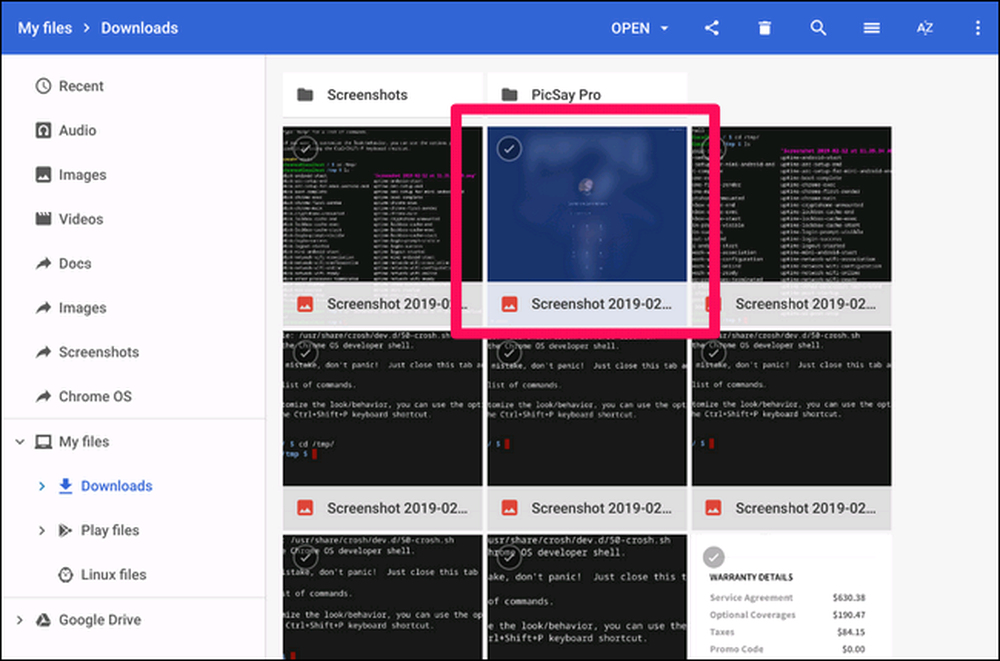Hoe Screenshots van het inlogscherm van Chrome OS te bewaren
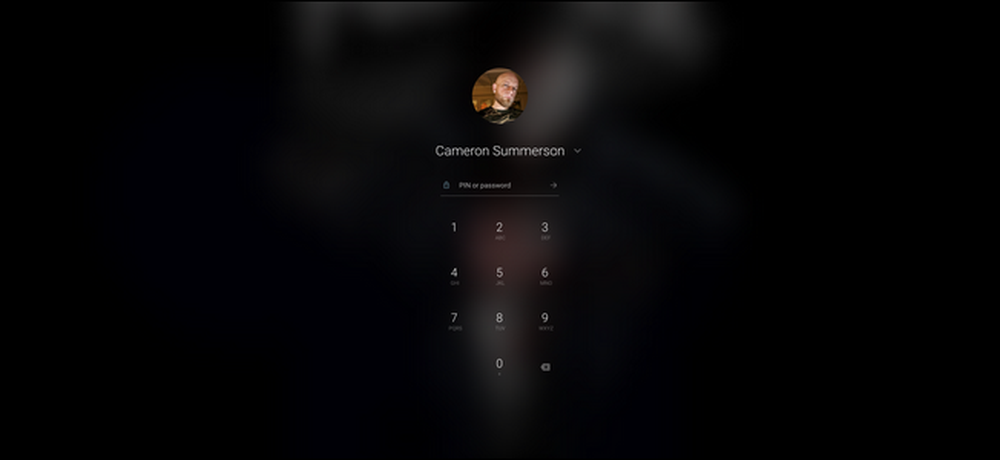
Het kan zijn dat er niet heel veel redenen zijn om schermafbeeldingen te maken van het inlogscherm op uw Chromebook. Als je het echter ooit nodig hebt, is het een onnodig langdurig proces. Hier is hoe het te doen.
Allereerst moet u weten hoe u een screenshot kunt maken, wat verrassend eenvoudig is: druk tegelijkertijd op de toetsen Ctrl en []]]. (De "[]]]" -toets bevindt zich boven de 6-toets op de nummerrij van uw toetsenbord.) Boom, screenshot gemaakt. Dit onderdeel werkt overal, zelfs op het inlogscherm.
Het probleem komt wanneer u de schermafbeelding probeert op te halen, omdat u deze niet vindt op de standaardlocatie in uw account. Omdat u niet bent aangemeld wanneer u de schermafbeelding maakt, kan het systeem dit niet koppelen aan een account op de Chromebook.
Dus waar slaat het het op? In een tijdelijke map. De screenshot (s) blijven hier staan, zelfs nadat je bent ingelogd - je hoeft alleen maar te weten hoe je het naar je account kopieert, wat enige tijd in de Chrome OS-shell kost.
Dat klinkt misschien intimiderend, maar ik beloof dat het vrij eenvoudig is - je hoeft maar een paar commando's te typen, en je zult rocken en rollen.
Dus, ga je gang en start Crosh op door op Ctrl + Alt + T te drukken. Typ hier schelp en druk op Enter.
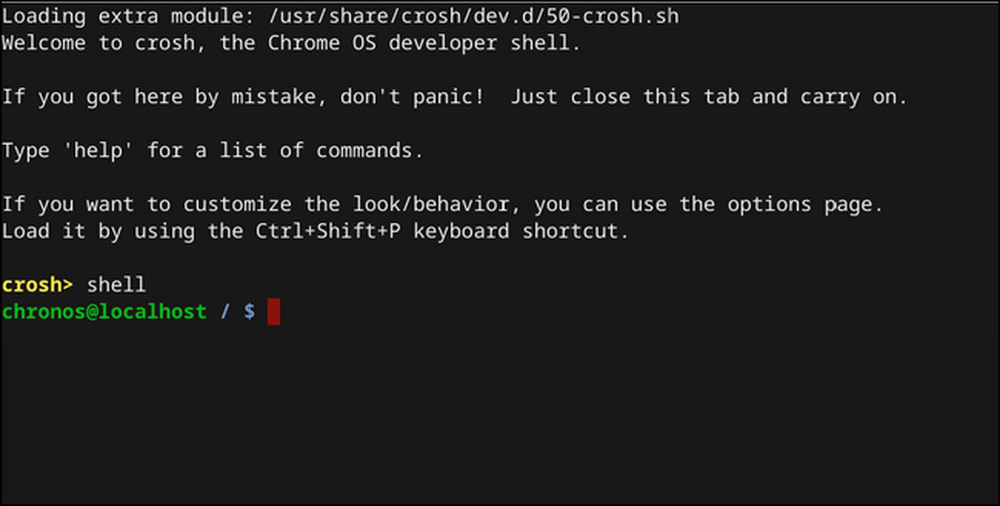
Blader in de shell naar de map tmp door het volgende te typen: cd / tmp /

Nu moet je het afbeeldingsbestand vinden. Type ls om een lijst met alle bestanden in deze map uit te voeren.
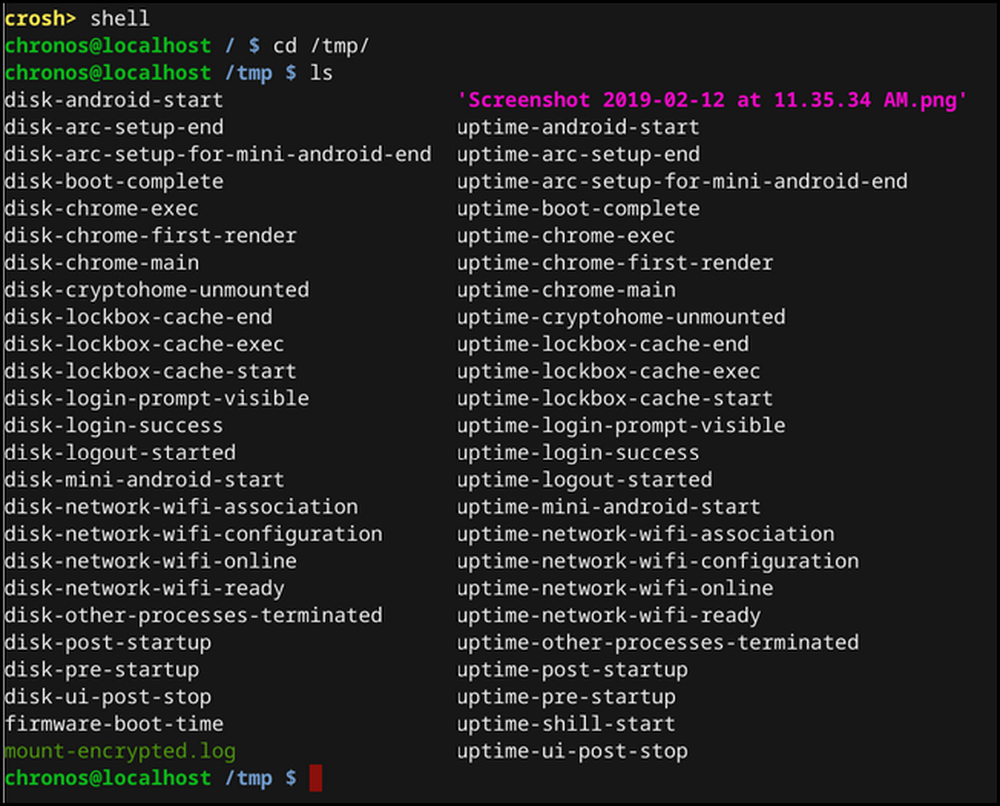
Nadat u het bestand hebt gespot, typt u het volgende om het naar uw Downloads-map te verplaatsen:
cp '' ~ / Downloads /
Vergeet hier niet de enkele aanhalingstekens, omdat de naam van het bestand spaties bevat, dit vertelt het systeem dat de volledige bestandsnaam.
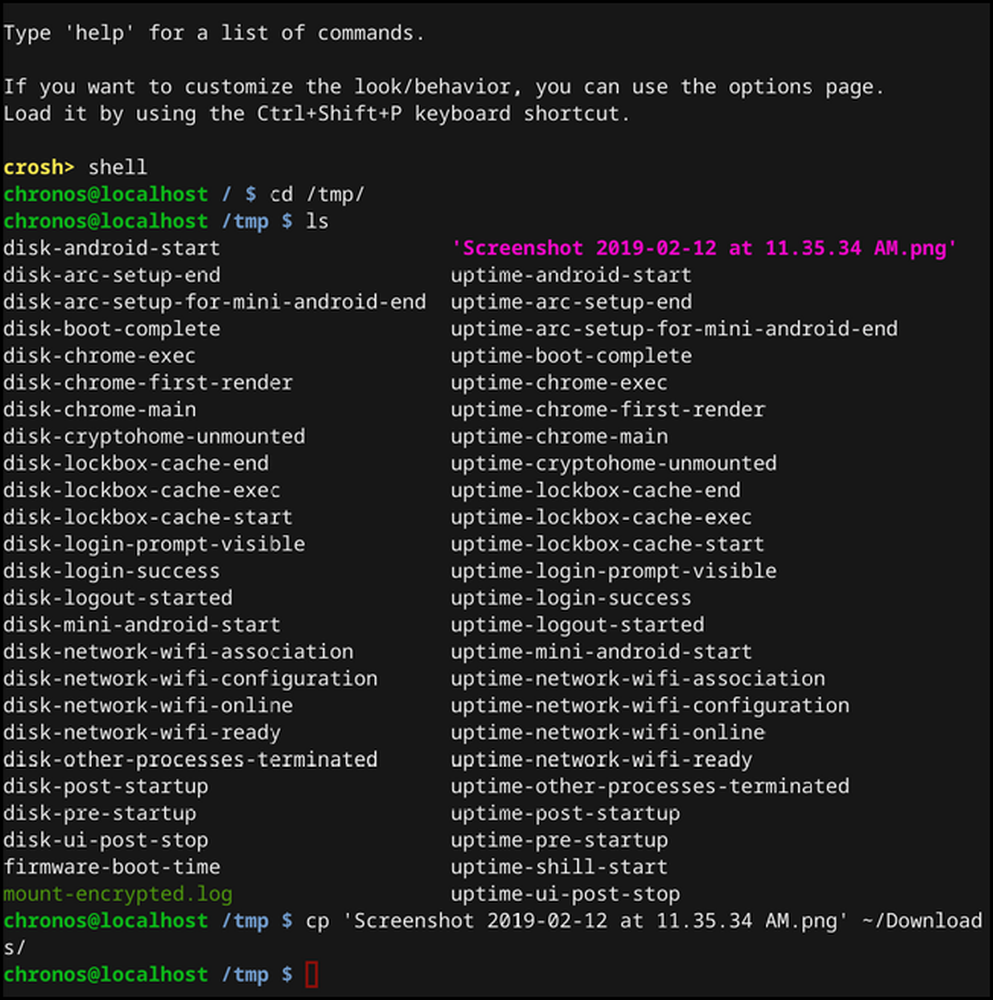
Als u deze correct invoert, krijgt u hier geen melding, zoals in de bovenstaande schermafbeelding. Als dit fout is, wordt er een fout weergegeven.
Als alles volgens plan verloopt, staat uw screenshot nu in de map Downloads. Gefeliciteerd met het nemen van de onnodig ingewikkelde, maar noodzakelijke stappen om iets te doen dat een stuk eenvoudiger zou moeten zijn.